티스토리 블로그 콘텐츠 자동 광고 설정 방법과 서식관리 활용하는 방법까지 공유해요~
[콘텐츠 내 자동 삽입 광고의 장점]
사용자 환경 개선: 콘텐츠 내 자동 삽입 광고는 고품질의 광고주 광고 요소를 사용하므로 올바르게 게재되고 독자에게 더 나은 사용자 환경을 제공합니다.
모바일에 최적화된 형식: 콘텐츠 내 자동 삽입 광고는 휴대기기에 최적화된 광고이므로 휴대기기의 작은 화면에서 수익을 창출하는 데 적합한 전체 폭을 차지하는 광고입니다.
Google 최적화: 콘텐츠 내 자동 삽입 광고는 게시글 페이지에서 우수한 실적을 거두도록 Google에서 최적화합니다.
구글 애드센스 계정에 로그인하여 좌측 메뉴 중 광고를 클릭합니다.
두 번째 광고 단위 기준을 선택합니다.

신규 광고 단위 만들기 4가지가 뜨는데요. 먼저 콘텐츠 내 자동 삽입 광고를 만들어 적용해보겠습니다.
세 번째 네이티브, 콘텐츠 내 자동 삽입 광고를 선택합니다.

주변과 잘 어울리는 최적화된 광고 팝업이 뜨는데요. 시작하기 클릭합니다.
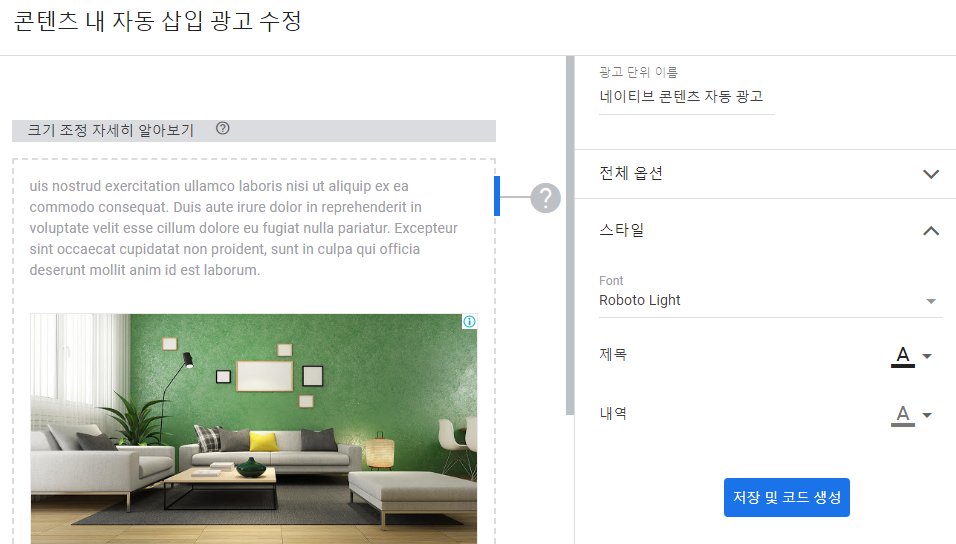
콘텐츠 내 자동 삽입 광고 수정 페이지가 뜹니다. 광고 단위 이름을 입력합니다.
*광고 단위 이름 앞에 네이티브를 붙여서 이름을 지정하면 광고 단위의 실적을 추적하는 것이 좋습니다.
<콘텐츠 내 자동 삽입 광고 단위의 실적 추적>
광고 단위 보고서에서 콘텐츠 내 자동 삽입 광고 단위의 실적을 추적할 수 있습니다.
1. 보고서 페이지로 이동합니다.
2. 광고 단위 보고서를 엽니다.
3. 콘텐츠 내 자동 삽입 광고를 선택합니다.
4. 필터를 클릭합니다.
이제 콘텐츠 내 자동 삽입 광고 단위의 실적 데이터를 확인할 수 있습니다.

전체 옵션 → 선택한 디스플레이 광고 표시 활성화하기.
콘텐츠 내 자동 삽입 광고는 방문자의 눈에 잘 띄게 할 수 있지만 일부 게시자에게는 CPM이 단기간 낮을 수 있습니다. 콘텐츠 내 자동 삽입 광고 단위 내에 선택한 디스플레이 광고도 게재하면 CPM을 높일 수 있습니다. Google에서 정해진 공간에 딱 맞게 들어가는 디스플레이 광고를 선택합니다. 두 유형의 광고를 모두 게재하면 수익 증대에 도움이 됩니다.
입력 후 [저장 및 코드 생성]을 클릭합니다.

콘텐츠 자동 광고 게재 위치 관련 팁에 대한 안내가 있는데요.
페이지 내부에 광고 게재 시 게시글의 시작 부분에서 2 문단 아래가 좋습니다. 성능을 저하시킬 수 있으므로 사이드바에는 광고를 게재하지 마세요.
2개 이상의 공고를 게재하는 경우 각 광고 사이에 충분한 콘텐츠가 포함되도록 하여 독자의 불편을 최소화해야 합니다.
중요한 정보네요! 페이지 내에만 넣고 너무 충분한 콘텐츠 내용 사이사이에 자동 광고를 삽입해야겠습니다!
<> 코드 전체를 복사합니다. 나의 티스토리 블로그 설정 페이지를 엽니다.
티스토리 블로그 서식 관리 활용하는 방법


티스토리 블로그 관리 페이지 → 서식 관리 → 상단 우측 서식쓰기 클릭합니다.
우측 상단 기본모드를 선택해서 HTML로 변경 선택합니다.
구글 애드센스 자동 삽입 광고에서 복사한 코드를 붙여 넣기 합니다.

입력 후 기본 모드로 다시 바꾸어 확인해보면 아래와 같이 나타납니다.
완료를 클릭합니다.

서식이 등록되었습니다.
이제 페이지에서 글 등록할 때마다 이 서식을 활용하여 쉽게 네이티브 자동 삽입 광고를 넣을 수 있습니다.

글쓰기 페이지에서 우측 상단 ... 을 클릭하면 두 번째 서식이 있습니다.
서식을 클릭하여 내가 등록한 서식을 선택하면 등록됩니다.

등록한 글에서 광고를 확인할 수 있습니다.
자동 광고는 머신러닝을 사용하여 게시자를 대신해 게재 위치 및 수익 창출 전략을 지능적으로 결정하므로 시간을 절약할 수 있습니다.
'New 정보 > 수익형블로그' 카테고리의 다른 글
| 티스토리 블로그 사이드바에 플러그인 쿠팡 배너 넣는 방법 (0) | 2021.01.22 |
|---|---|
| [구글애드센스] 티스토리 블로그 인피드 광고 설정 방법 (2021.1.19) (1) | 2021.01.19 |
| 티스토리 블로그 구글 애드센스 승인 후기 - 광고 설정하기 (2) | 2021.01.16 |
| 혼자서 만드는 PDF 전자책으로 돈벌기 - 전자책 제작 프로그 캘리버 calibre (3) | 2021.01.11 |
| 티스토리 블로그 애드핏(kakaoAdFit) 쉽게 심사 승인 완료! (3) | 2021.01.09 |




댓글